手机上的精彩内容这么多,想要截图发好友,你知道怎么截才最顺手嘛?
华为手机提供了多种实用又快捷的截屏方法 , 总有一种适合你,快来看看吧~
隔空截屏 抓取截屏,酷炫手势

文章插图
在屏幕正前方20~40厘米,伸开手掌,待屏幕出现手型图标后 , 握拳即可截屏 。
打开设置,点击辅助功能>快捷启动及手势>隔空手势,打开隔空截屏开关 。
*该功能目前仅HUAWEI Mate 30 系列支持
指关节截屏 单指截屏,又快又稳【华为荣耀是怎么截屏 华为荣耀如何截屏手机屏幕】

文章插图
单指指关节在屏幕同一位置连续敲击两下,精彩内容即刻保存 。
局部截屏,花式玩法

文章插图
单指指关节在屏幕敲击并绘制一个闭合图形,截图形状你说了算!
截长图 , 让屏幕滚动起来

文章插图
单指指关节在屏幕敲击并画“S”形,屏幕开始滚动截取长图,可轻点屏幕随时停止截屏 。
打开设置,点击辅助功能>快捷启动及手势>截屏 , 确保指关节截屏开关已开启 。
*为保证在游戏模式时的用户体验(可使用第三方游戏内置截屏),和在省电模式时的高效续航,处于这两种模式时不支持指关节截屏 。
快捷开关截屏 轻点截屏 , 锁定精彩

文章插图
下拉状态栏,滑出整个通知面板,点击【截屏】,截取当前屏幕 。
更多小窍门截屏与滑动手势相结合,体验更快操作 。
1. 截屏后上滑缩略图 , 可直接分享截图 。
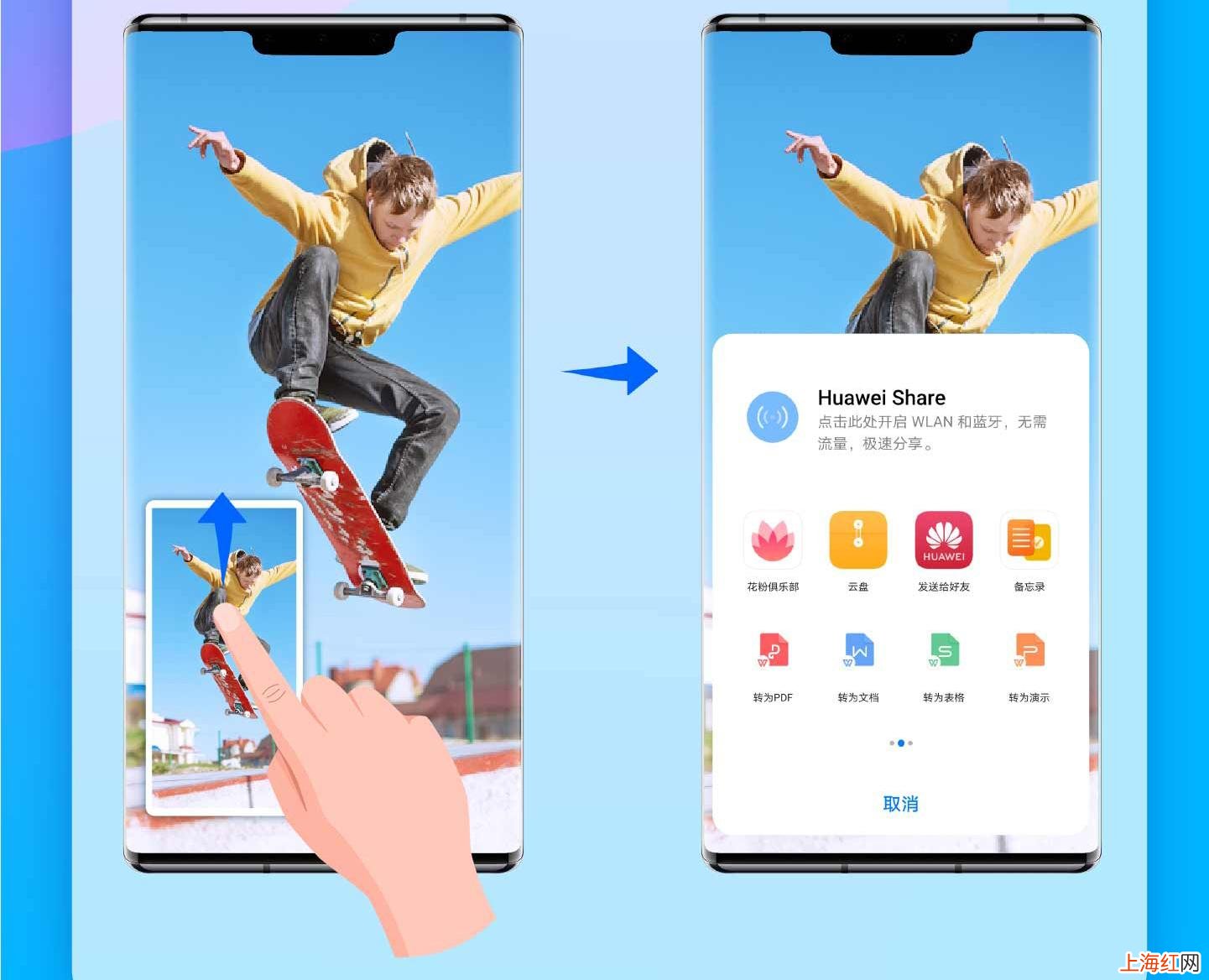
文章插图
2. 截屏后下滑缩略图,快速获得滚动长截图 。
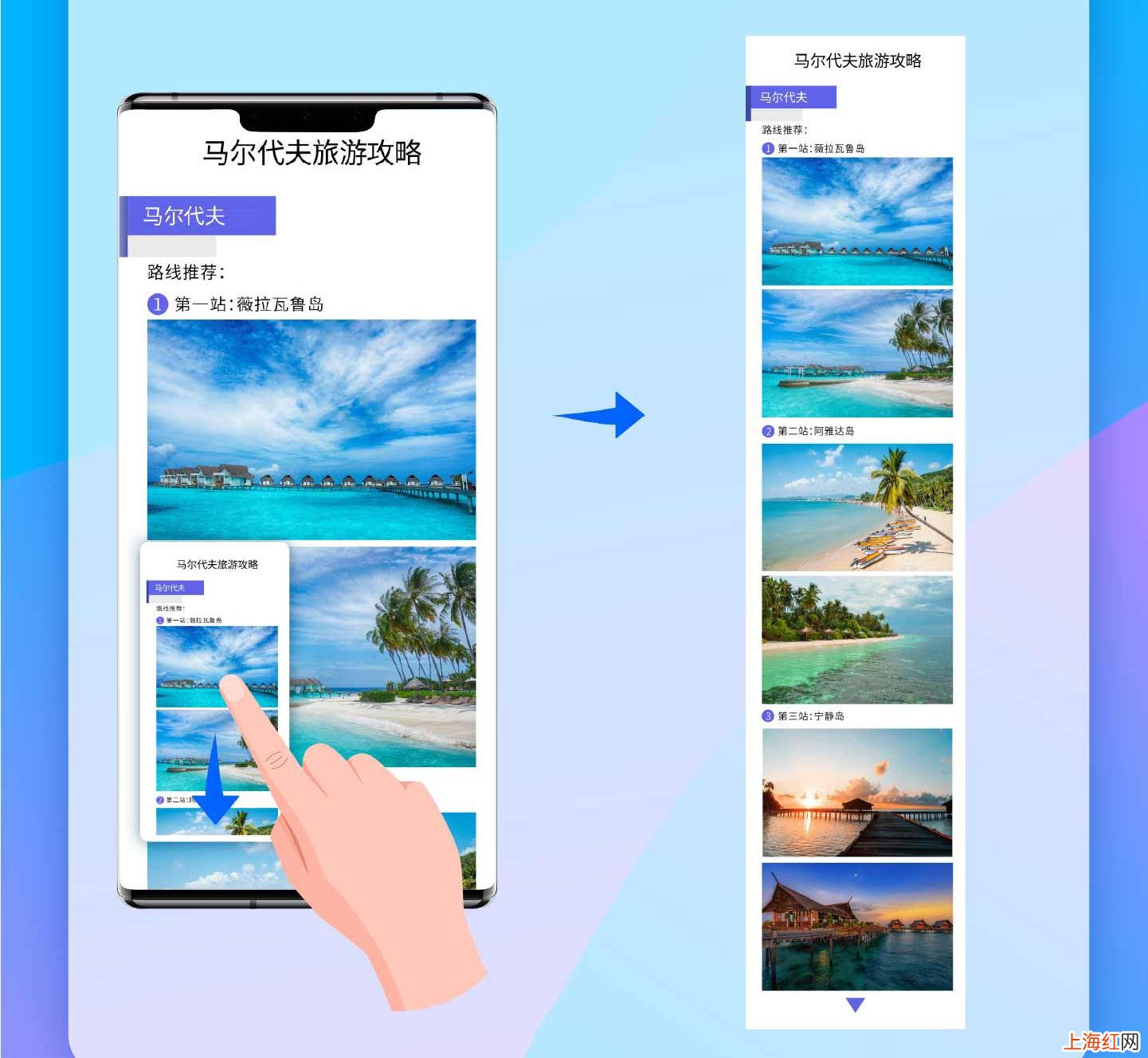
文章插图
*不同机型、应用对上述功能的支持情况各有差异,请以实物为准 。
关注@华为终端 官方号,了解华为手机等智能产品官方头条资讯 。
- 清风明月本无价上一句是什么 清风明月本无价下一句是什么
- 中国成功发射第一颗人造卫星是 第一颗人造卫星发射成功时间东方红一号
- 肉苁蓉是干什么的 肉苁蓉是什么东西怎么吃
- 政治ip是什么意思呢
- 医生说的发物是指什么食物 请问哪些蔬菜是发物
- 墨菲定律真的存在吗 这就是墨菲定律什么意思
- 樱桃怎么保存 柠檬怎样保存时间长
- 为什么麦当劳比肯德基便宜 肯德基更好吃还是麦当劳
- 歌手乔玲儿的老公是谁
- 次生银翼是限定角色吗
